Fetch API - 发送 POST 请求
就像 XMLHttpRequest 一样,Fetch API 也提供了一个 JavaScript 接口来异步管理来自 Web 服务器的请求和响应。 它提供了 fetch() 方法来异步获取资源或向服务器发送请求,而无需重新加载网页。 借助 fetch() 方法,我们可以执行各种请求,例如 POST、GET、PUT 和 DELETE。 因此,在本文中,我们将学习如何借助 Fetch API 发送 POST 请求。
发送 POST 请求
Fetch API 还支持 POST 请求。 POST 请求是一种 HTTP 请求,用于将数据或表单发送到给定资源或 Web 服务器。 在Fetch API中,我们可以通过指定方法、主体标头等附加参数来使用POST请求。
语法
fetch(URL, {
method: "POST",
body: {//JSON Data},
headers:{"content-type": "application/json; charset=UTF-8"}
})
.then(info =>{
// Code
})
.catch(error =>{
// catch error
});
这里的fetch()函数包含以下参数 −
URL − 它代表我们要获取的资源。
method − 它是一个可选参数。 它用于表示请求,如 GET、POST、DELETE 和 PUT。
body − 它也是一个可选参数。 当您想要向请求添加正文时,可以使用此参数。
headers − 它也是一个可选参数。 它用于指定标头。
示例
在下面的程序中,我们将向给定的 URL 发送一个 JSON 文档。 为此,我们定义了一个 fetch() 函数以及一个 URL、一个 POST 请求、一个正文(即 JSON 文档)和一个标头。 因此,当 fetch() 函数执行时,它将给定的正文发送到指定的 URL,并使用 response.json() 函数将响应数据转换为 JSON 格式。 之后,我们将显示响应。
<!DOCTYPE html> <html> <body> <script> // 使用 POST 请求从 URL 检索数据 fetch("https://jsonplaceholder.typicode.com/todos", { // Adding POST request method: "POST", // 添加我们要发送的正文 body: JSON.stringify({ id: 32, title: "Hello! How are you?", }), // Adding headers headers:{"Content-type": "application/json; charset=UTF-8"} }) // 将接收到的信息转换为 JSON .then(response => response.json()) .then(myData => { // 显示检索到的数据 console.log("Data Sent Successfully"); // Display output document.getElementById("manager").innerHTML = myData; }); </script> <h2>Display Data</h2> <div> <!-- Displaying retrevie data--> <table id = "manager"></table> </div> </body> </html>
输出
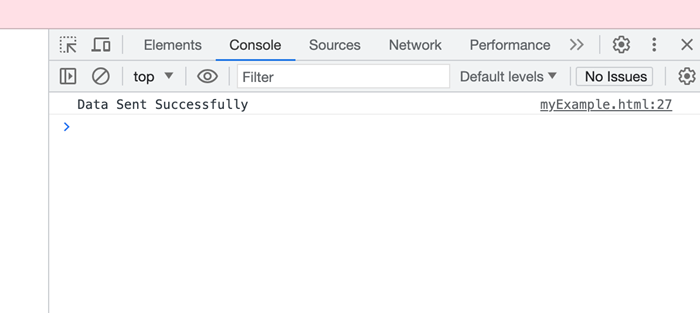
结论
这就是我们如何使用 Fetch API 发送 POST 请求。 使用此请求我们可以轻松地将数据发送到指定的 URL 或服务器。 还可以使用 fetch() 函数根据您的要求修改您的请求。 现在,在下一篇文章中,我们将学习如何发送 PUT 请求。


